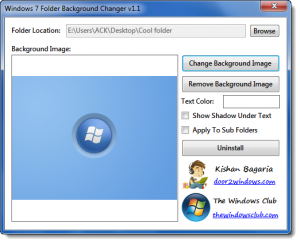Vi sarà sicuramente capitato di avere la necessità di cancellare dei dati da un PC che doveva essere venduto o semplicemente perché la macchina su cui si stava lavorando non era di vostra proprietà.
I dati cancellati, tuttavia, anche se eliminati “definitivamente” dal cestino di Windows, rimangono scritti sul disco e vengono facilmente recuperati mediante l’utilizzo di appositi strumenti.
Tali dati diventano “irrecuperabili quando il sistema operativo sovrascriverà nella maggior parte delle zone del disco dove i dati in questione risiedevano.
Secure Wipe è uno strumento che permette di eliminare definitivamente i dati quando lo si desidera.
Per cancellare veramente i dati basta semplicemente selezionare il file o la cartella da eliminare e premere il tasto Erase. Questa operazione distruggerà istantaneamente tutte le informazioni contenute nel disco rigido in quella data area di memoria.
Risulta essere possibile anche configurare le impostazioni avanzate dalla tab “Settings” in modo, ad esempio, da ridurre l’utilizzo di memoria.
Questa funzione risulta particolarmente utile per sistemi con poca memoria RAM. Altre impostazioni personalizzabili sono la cancellazione delle sottodirectory, che può essere attivata, alcuni parametri relativi alla cancellazione dei files ed infine può essere attivato anche il Silent Mode per consentire al programma di lavorare in background.